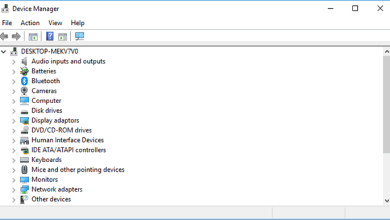Panduan Lengkap: Cara Instal aaPanel di Server untuk Manajemen Web Hosting yang Efisien
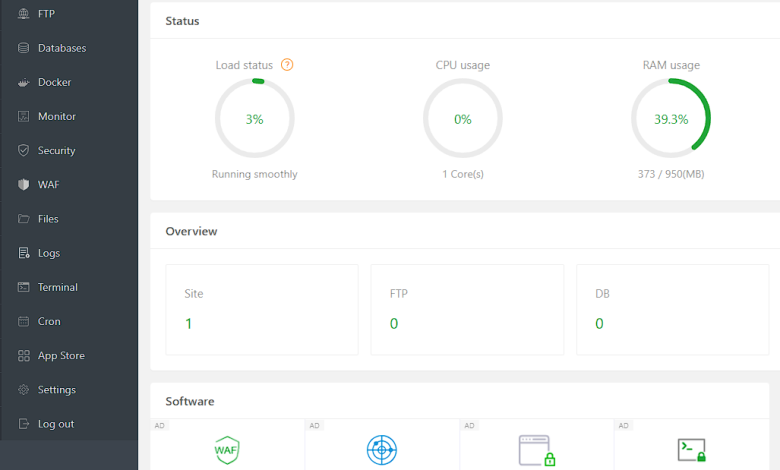
Manajemen server yang efisien sangat penting dalam menjaga kinerja dan keamanan situs web. aaPanel adalah salah satu alat manajemen server yang menawarkan antarmuka grafis yang ramah pengguna dan fitur yang kuat. Dalam artikel ini, kita akan membahas cara instal aaPanel di server Anda. Panduan ini cocok untuk pemula dan profesional yang ingin meningkatkan efisiensi manajemen server mereka.
Apa itu aaPanel?
aaPanel adalah kontrol panel hosting web gratis yang memungkinkan pengguna untuk mengelola server mereka melalui antarmuka web yang mudah digunakan. Dengan aaPanel, Anda dapat mengelola situs web, basis data, email, dan banyak lagi. Ini mendukung berbagai distribusi Linux seperti CentOS, Debian, dan Ubuntu.
Keuntungan Menggunakan aaPanel
Menggunakan aaPanel memiliki beberapa keuntungan. Pertama, antarmuka grafisnya yang intuitif membuat manajemen server lebih mudah dibandingkan dengan menggunakan baris perintah. Kedua, aaPanel mendukung banyak plugin yang dapat memperluas fungsionalitasnya, seperti manajemen SSL, backup otomatis, dan monitoring server. Terakhir, aaPanel aktif dikembangkan dan diperbarui, sehingga Anda akan mendapatkan fitur-fitur terbaru dan peningkatan keamanan secara berkala.
Persiapan Sebelum Instalasi
Sebelum memulai instalasi, pastikan Anda telah memenuhi persyaratan berikut:
- Server dengan Akses Root: Anda memerlukan server dengan akses root. Ini bisa berupa server fisik atau VPS.
- Distribusi Linux yang Didukung: aaPanel mendukung CentOS, Debian, dan Ubuntu. Pastikan server Anda menjalankan salah satu dari distribusi ini.
- Koneksi Internet yang Stabil: Instalasi membutuhkan unduhan beberapa paket, jadi pastikan koneksi internet Anda stabil.
Langkah-langkah Instalasi aaPanel
Berikut adalah langkah-langkah untuk menginstal aaPanel di server Anda:
1. Login ke Server
Login ke server Anda menggunakan SSH. Anda dapat menggunakan terminal di Linux atau MacOS, atau PuTTY di Windows.
ssh root@IP-Server-Anda
2. Update Sistem
Sebelum menginstal aaPanel, pastikan sistem Anda diperbarui ke versi terbaru.
sudo apt update && sudo apt upgrade -y
atau untuk CentOS:
yum update -y
3. Download dan Install aaPanel
Gunakan perintah berikut untuk mengunduh dan menginstal aaPanel:
Untuk CentOS:
yum install -y wget && wget -O install.sh http://www.aapanel.com/script/install_6.0_en.sh && bash install.sh
Untuk Ubuntu/Debian:
wget -O install.sh http://www.aapanel.com/script/install-ubuntu_6.0_en.sh && sudo bash install.sh
Tampil pertanyaan Do you want to install aaPanel to the /www directory now?(y/n), jawab y.
+---------------------------------------------------------------------- | aaPanel 6.0 FOR CentOS/Ubuntu/Debian +---------------------------------------------------------------------- | Copyright © 2015-2099 BT-SOFT(http://www.aapanel.com) All rights reserved. +---------------------------------------------------------------------- | The WebPanel URL will be http://SERVER_IP:8888 when installed. +---------------------------------------------------------------------- Do you want to install aaPanel to the /www directory now?(y/n): y
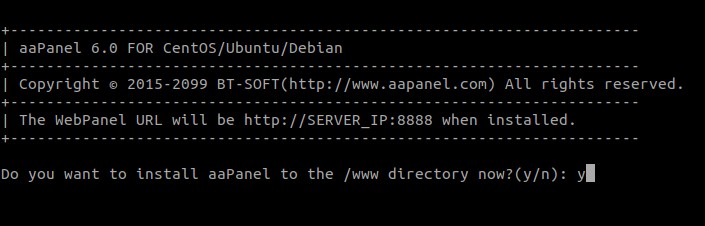
Jika install aaPanel sudah selesai dan berhasil, ditampilkan pesan Congratulations! Installed successfully!.
================================================================== Congratulations! Installed successfully! ================================================================== aaPanel: http://64.20.51.164:8888/4c63f162 username: 8i9ln96q password: 031e6bb2 Warning: If you cannot access the panel, release the following port (8888|888|80|443|20|21) in the security group ================================================================== Time consumed: 3 Minute!
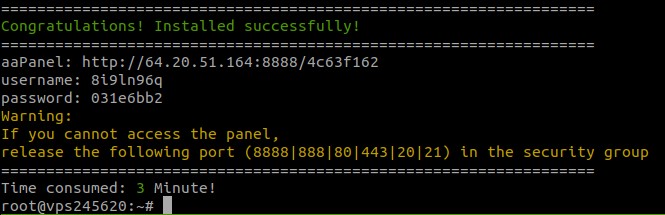
4. Akses aaPanel
Setelah instalasi selesai, Anda akan mendapatkan URL untuk mengakses aaPanel serta username dan password untuk login. Salin informasi ini dan buka URL di browser Anda.
5. Login ke aaPanel
Masukkan username dan password yang diberikan untuk login ke aaPanel. Setelah login, Anda dapat mulai mengonfigurasi server Anda menggunakan antarmuka web aaPanel.
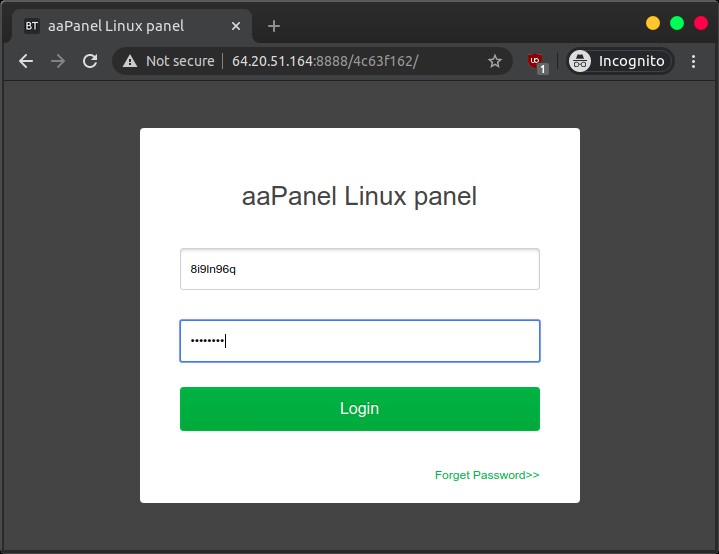
Konfigurasi Awal di aaPanel
Setelah berhasil login, ada beberapa konfigurasi awal yang perlu dilakukan:
1. Instalasi LAMP/LEMP Stack
aaPanel memudahkan instalasi LAMP (Linux, Apache, MySQL, PHP) atau LEMP (Linux, Nginx, MySQL, PHP) stack. Anda dapat menginstal stack ini dari bagian “App Store”.
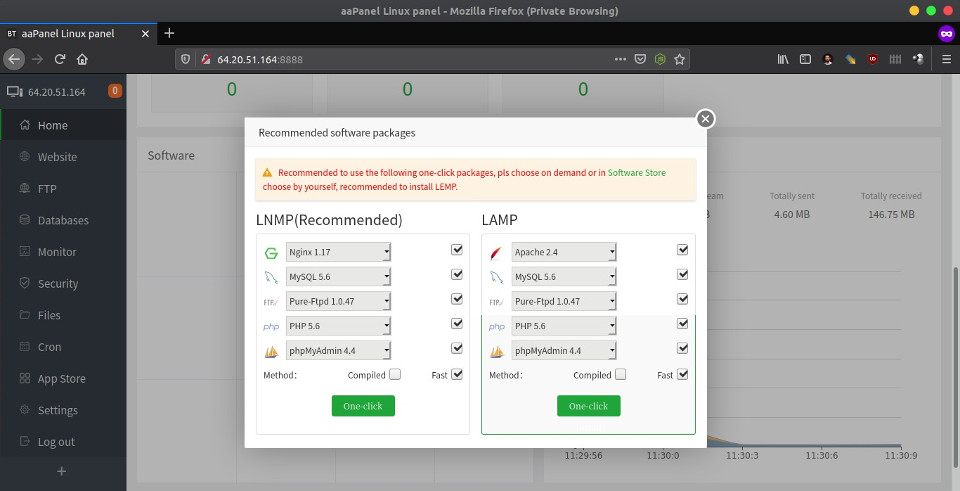
Proses install web server
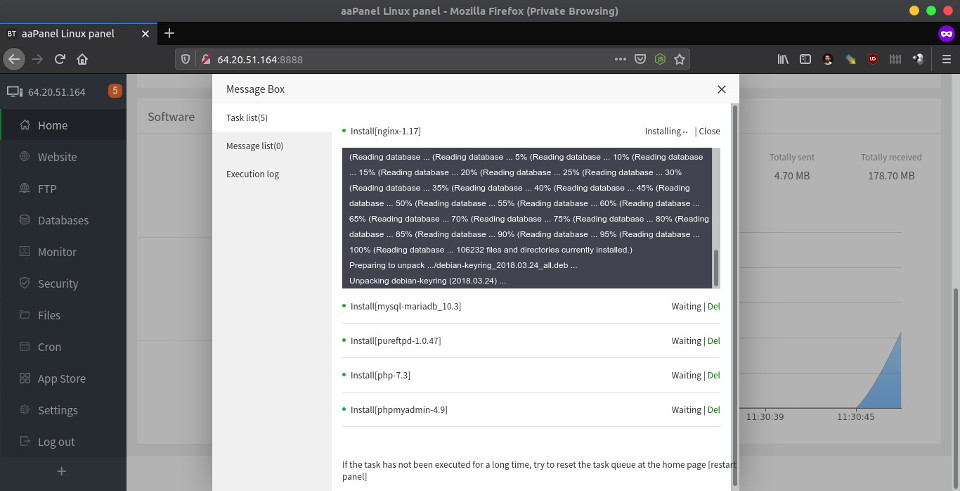
Tunggu sampai proses instalasi selesai.
2. Pengaturan Keamanan
Amankan aaPanel Anda dengan mengubah port default, mengaktifkan firewall, dan menggunakan SSL. Anda dapat mengatur ini di bagian “Settings” dan “Security”.
3. Tambahkan Domain dan Website
Anda dapat menambahkan domain dan mengelola situs web Anda melalui menu “Website”. Ini memungkinkan Anda untuk mengatur hosting untuk beberapa situs web dengan mudah.
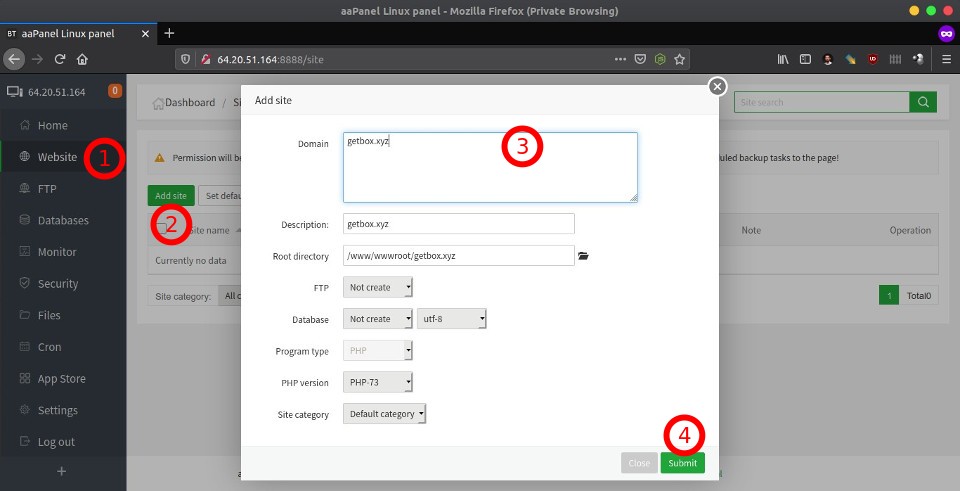
Website yang baru saja ditambahkan sudah bisa diakses
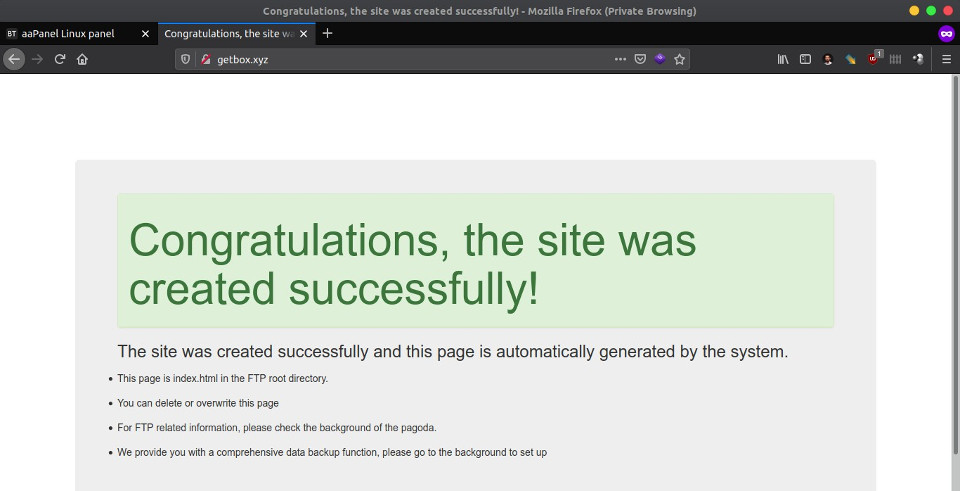
4. Manajemen Basis Data
Kelola basis data MySQL atau MariaDB Anda melalui menu “Database”. aaPanel menyediakan antarmuka yang mudah digunakan untuk membuat, menghapus, dan mengelola basis data.
5. Backup dan Restore
Pastikan Anda mengatur backup otomatis untuk situs web dan basis data Anda. Ini bisa diatur melalui plugin “Backup” yang tersedia di “App Store”.
Tips dan Trik Menggunakan aaPanel
Optimalkan Kinerja Server
Gunakan plugin seperti “Cache” dan “PHP Optimization” untuk meningkatkan kinerja server Anda. Menggunakan cache dapat mengurangi waktu muat situs web dan mengurangi beban server.
Monitoring Server
aaPanel menyediakan alat monitoring yang memungkinkan Anda memantau kinerja server secara real-time. Anda dapat mengatur notifikasi untuk peringatan jika ada masalah dengan server.
Keamanan Tambahan
Selain pengaturan keamanan dasar, pertimbangkan untuk menginstal plugin keamanan tambahan seperti “Fail2Ban” untuk melindungi server Anda dari serangan brute force.
Kesimpulan
aaPanel adalah alat yang sangat berguna untuk mengelola server web hosting dengan antarmuka grafis yang mudah digunakan. Dengan mengikuti langkah-langkah di atas, Anda dapat menginstal dan mengkonfigurasi aaPanel di server Anda untuk memudahkan manajemen situs web, basis data, dan layanan lainnya. Dengan fitur-fitur yang kuat dan fleksibilitas yang ditawarkan oleh aaPanel, Anda dapat meningkatkan efisiensi dan keamanan manajemen server Anda.
Pertanyaan yang sering diajukan
- Apakah aaPanel gratis?
Ya, aaPanel adalah kontrol panel hosting web yang gratis untuk digunakan. Namun, ada beberapa plugin berbayar yang menawarkan fitur tambahan. - Apakah aaPanel mendukung semua distribusi Linux?
aaPanel mendukung distribusi Linux seperti CentOS, Debian, dan Ubuntu. - Bisakah saya menginstal aaPanel di server yang sudah ada data?
Ya, Anda dapat menginstal aaPanel di server yang sudah ada data, tetapi disarankan untuk melakukan backup sebelum instalasi untuk menghindari kehilangan data. - Bagaimana cara mengamankan aaPanel saya?
Anda dapat mengamankan aaPanel dengan mengubah port default, mengaktifkan firewall, menggunakan SSL, dan menginstal plugin keamanan tambahan. - Apakah saya bisa mengelola beberapa situs web dengan aaPanel?
Ya, aaPanel memungkinkan Anda untuk mengelola beberapa situs web melalui antarmuka webnya yang intuitif. - Apakah ada dukungan komunitas untuk aaPanel?
Ya, aaPanel memiliki komunitas pengguna yang aktif dan forum di mana Anda dapat mendapatkan bantuan dan berbagi pengalaman dengan pengguna lain.